Vous pouvez spécifier des paramètres d'habillage pour toutes les annotations au niveau du document. Disponible pour tous les types de document.
Pour afficher la boîte de dialogue :
Dans une mise en plan, cliquez sur Options (barre d'outils Standard), sélectionnez l'onglet Propriétés du document, puis Annotations.
(barre d'outils Standard), sélectionnez l'onglet Propriétés du document, puis Annotations.
Norme d'habillage générale
Texte
|
Police
|
Cliquez pour modifier la police.
|
Chaque fois que vous changez la police des annotations, la police de niveau document de chaque type d'annotation est mise à jour en conséquence.
Attaches
Sélectionnez le type de flèche affichée lorsque la ligne est attachée à certains types de géométrie.
|
Arête/sommet
|
Sélectionnez le type de flèche pour attacher des annotations à une arête ou un sommet. |
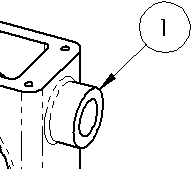
|
|
Face/Surface
|
Sélectionnez le type de flèche pour attacher des annotations à une face ou une surface. |
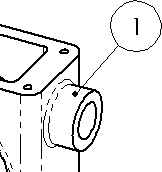
|
|
Non attachée
|
Sélectionnez le type de flèche pour les annotations qui ne sont pas attachées. |
|
Lignes d'attache brisées
|
Utiliser des lignes d'attache brisées
|
Insère une brisure horizontale dans la ligne d'attache qui est alignée au texte. Saisissez la longueur de la portion non brisée de la ligne d'attache dans Longueur de la ligne d'attache.
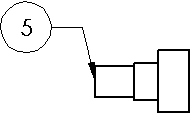
|
Options
| Zéros à gauche |
|
Standard
|
Les zéros à gauche s'affichent conformément à la norme d'habillage générale. |
|
Montrer
|
Les zéros précédant le signe décimal sont affichés. |
|
Supprimer
|
Aucun zéro à gauche n'apparaît. |
|
| Zéros à droite |
| Supprimer uniquement sur zéro |
Les zéros à droite sont ajustés pour obtenir des valeurs métriques entières, selon les normes ANSI et ISO. |
|
Montrer
|
Les zéros à droite sont affichés conformément au nombre de décimales spécifié dans Unités. |
|
Supprimer
|
Aucun zéro à gauche n'apparaît. |
| Identique à la source |
Les zéros à droite s'affichent conformément à la norme ASME Y14.5M-1994. |
|
| Afficher le type dans les textes associés |
Inclut le Type de filetage (Filetages mécaniques ou Filetage pour tuyau droit) dans la légende. Désactivez l'option pour exclure le Type de filetage de la légende.
|
|
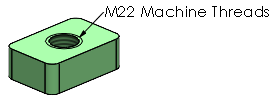
Option activée
|
|
|
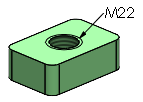
Option désactivée
|
|
| Appliquer un nouveau comportement de représentation de filetage aux nouvelles pièces |
Applique la fonctionnalité de représentation de filetage pour la profondeur et la propriété de fonction aux représentations de filetage créées dans SOLIDWORKS 2022 et les versions ultérieures. Cette option est sélectionnée par défaut pour les nouveaux modèles de pièces et désactivée pour les modèles de pièces hérités. Cette option est activée uniquement pour les nouveaux modèles de pièces ; elle est désactivée pour les documents de pièces. Voir Le PropertyManager Représentations de filetage et Propriété de la fonction de représentation de filetage. Pour les modèles de pièces créés dans SOLIDWORKS 2022 et les versions ultérieures, vous pouvez conserver la fonctionnalité héritée pour la profondeur et la propriété de fonction. Dans les modèles de pièces, avant d'ajouter des représentations de filetage, cliquez sur et désactivez Appliquer un nouveau comportement de représentation de filetage aux nouvelles pièces. Si vous utilisez la commande , la pièce symétrique hérite du comportement de la représentation de filetage de la pièce de base. Par exemple, si la pièce de base est créée dans SOLIDWORKS 2021, la pièce symétrique hérite du comportement hérité de la pièce de base pour les représentations de filetage.
|